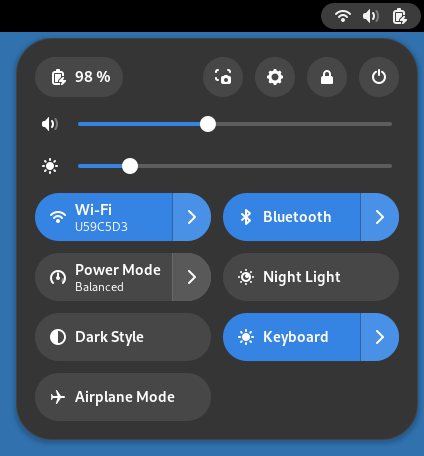Yleiskatsaus Gnomeen
Gnome tarjoaa käyttöliittymän, jonka on tarkoitus pysyä poissa käyttäjän tieltä, vähentää häiriötekijöitä ja siten auttaa saamaan asiat valmiiksi. Kun kirjaudut sisään ensimmäisen kerran, näet Toiminnot-yleisnäkymän ja yläpalkin.

Yläpalkin kautta voit käyttää ikkunoita ja sovelluksia, kalenteria ja tapaamisia, sekä hallita järjestelmän eri ominaisuuksia, kuten ääntä, verkkoa ja virranhallintaa. Yläpalkissa olevan järjestelmävalikon kautta voit muuttaa äänenvoimakkuutta, näytön kirkkautta ja muita tietokoneen asetuksia, hallita verkkoyhteyksiä, tarkistaa akun tilan, kirjautua ulos, vaihtaa käyttäjää tai sammuttaa tietokoneen.
Toiminnot-yleisnäkymä
Kun käynnistät Gnomen, näet Toiminnot-yleisnäkymän. Yleisnäkymästä pääset käyttämään ikkunoita ja sovelluksia. Voit myös vain aloittaa kirjoittamisen yleisnäkymässä etsiäksesi sovelluksia, tiedostoja, kansioita ja tuloksia verkosta.
To access the overview at any time, click the Activities button in the top-left corner, or just move your mouse pointer to the top-left hot corner. You can also press the Super key on your keyboard.
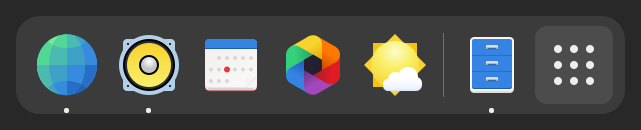
Yleisnäkymän alareunassa on telakka. Telakassa on suosikkisovelluksesi sekä avoinna olevat sovellukset. Napsauta telakassa olevaa kuvaketta avataksesi sovelluksen. Jos sovellus on jo käynnissä, sen kuvakkeen alla näkyy pieni piste. Tällöin kuvakkeen napsauttaminen tuo esiin viimeksi käytetyn ikkunan. Voit myös raahata kuvakkeen työtilaan.
Kuvakkeen napsauttaminen hiiren oikealla avaa valikon, jonka kautta voit valita käynnissä olevan sovelluksen minkä tahansa ikkunan, tai avata uuden ikkunan. Voit myös avata uuden ikkunan haluamastasi sovelluksesta napsauttamalla kuvaketta Ctrl-näppäin pohjassa.
Kun avaat yleisnäkymän, näet avoinna olevat ikkunat. Kaikki nykyisessä työtilassa avoinna olevat ikkunat esitetään pienoiskuvina. Kohdista haluamaasi ikkunaan napsauttamalla sen kuvaa.
Napsauta telakan alaosassa olevaa ruudukkopainiketta (yhdeksän pistettä) siirtyäksesi sovellusten yleisnäkymään. Sovellusten yleisnäkymässä näet kaikki koneelle asennetut sovellukset. Avaa haluamasi sovellus napsauttamalla sen kuvaketta, tai vetämällä kuvake työtilaan. Voit lisätä sovelluksen telakkaan vetämällä haluamasi kuvakkeen telakan päälle. Näin sovelluksen kuvake näkyy telakassa, vaikka kyseinen sovellus ei olisi käynnissä.
Kello, kalenteri ja tapaamiset
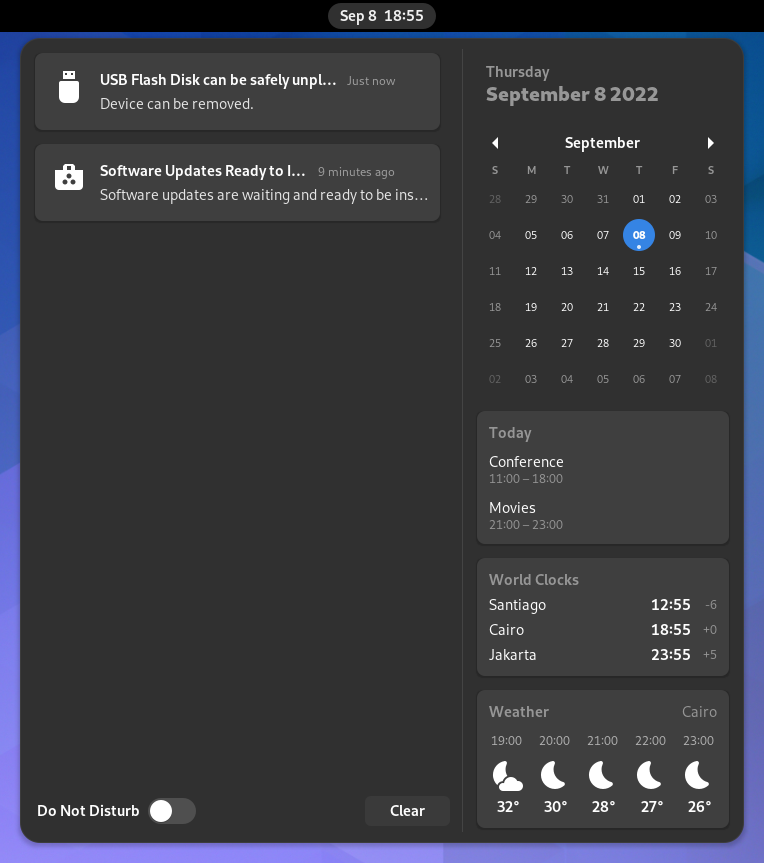
Napsauta yläpalkissa olevaa kellonaikaa nähdäksesi kuluvan päivän, kuukausikalenterin, tulevat tapahtumat ja uudet ilmoitukset. Kalenterin pikanäppäin on Super+V. Tätä kautta voit myös muuttaa päivän ja ajan asetuksia, tai avata kalenterisovelluksen.
Lukitusnäyttö
Kun lukitset tietokoneen näytön, tai kun se lukittuu automaattisesti, näytetään lukitusnäyttö. Se estää muita käyttämästä tietokonetta tunnuksellasi. Samalla se näyttää myös tietoa, kuten päivän, ajan, akkutason ja verkon tilan.
Ikkunaluettelo
Gnome sisältää erilaisen lähestymistavan avoinna olevien ikkunoiden välillä vaihtamiseen. Tarkoitus on tehostaa työskentelyä vähentämällä mahdollisia häiriötekijöitä.